本ページ内には広告が含まれます
ここではiPod touchを機内モードに設定する方法を紹介しています。
![]() 飛行機内や病院、公共交通機関などで携帯電話等のワイヤレス(無線)機器をオフにする必要がある場所では、iPod touchを「機内モード」に設定することで、iPod touchのワイヤレス機能を一括でオフにすることができます。
飛行機内や病院、公共交通機関などで携帯電話等のワイヤレス(無線)機器をオフにする必要がある場所では、iPod touchを「機内モード」に設定することで、iPod touchのワイヤレス機能を一括でオフにすることができます。
iPod touchを機内モードに設定することで、以下のワイヤレス機能を一括でオフにできます。
![]() Wi-Fi
Wi-Fi
Wi-Fiによるインターネット接続が利用できなくなります。
![]() Bluetooth
Bluetooth
Bluetoothイヤフォンなどを接続している場合は利用できなくなります。
なお、Wi-Fi/Bluetoothを利用してiOS端末/Mac間で写真などを無線送信できる「AirDrop」なども利用不可になります。
iPod touchを機内モードに設定して、ワイヤレス機能を一括でオフにします。
![]() コントロールセンターから「機内モード」を設定する
コントロールセンターから「機内モード」を設定する
iPod touchの画面下部からスワイプしてコントロールセンターを表示します。「機内モード」アイコンをタップすることで、機内モードのオン/オフを切り替えることができます。
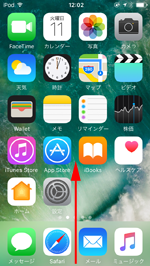
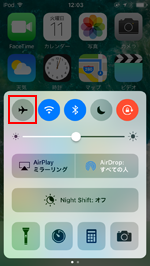
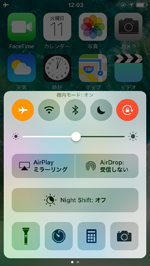
![]() 設定から「機内モード」を設定する
設定から「機内モード」を設定する
iPod touchで「設定」をタップします。設定内の「機内モード」をタップすることで、機内モードのオン/オフを切り替えることができます。
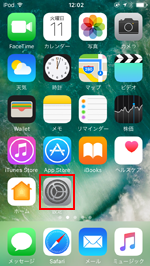
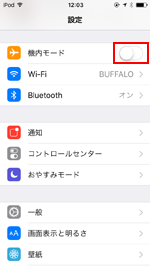
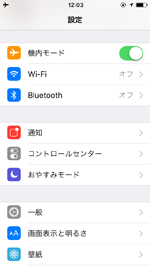
iPod touchで機内モードを設定中に、コントロールセンターなどから「Wi-Fi」「Bluetooth」を有効にすることで、機内モードを設定中でもそれぞれの機能を使用することができます。
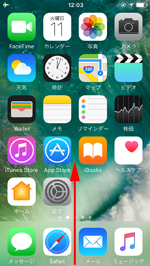
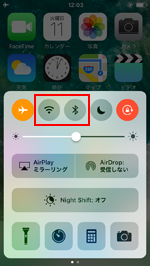
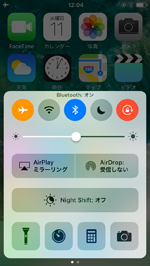
![]() 関連情報
関連情報
【Amazon】人気のiPhoneランキング
更新日時:2026/1/6 8:00
【Amazon】人気Kindleマンガ
更新日時:2026/1/6 8:00